Anhand eines Fotos von einem Speichergerät lässt sich leicht originelles Briefpapier drucken. Das Foto wird nur zart gedruckt, damit es leicht beschreibbar ist.
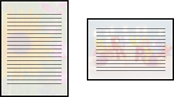
Legen Sie Papier in den Drucker ein.
Stecken Sie ein Speichergerät in den SD-Kartenslot oder in den externen Schnittstellen-USB-Port des Druckers.
Wählen Sie Verschiedene Drucke auf dem Bedienfeld.
Wählen Sie Pers. Schreibpapier > Schreibpapier.
Wählen Sie die Art des Briefpapiers aus.
Wählen Sie den Hintergrund aus.
Die verfügbaren Optionen variieren je nach Briefpapiertyp.
Wählen Sie eine der folgenden Optionen entsprechend des Hintergrundes, den Sie in Schritt 6 ausgewählt haben.
Die verfügbaren Optionen variieren je nach Hintergrundtyp.
 , wählen Sie im Bildschirm zur Fotoauswahl das Foto aus, das gedruckt werden soll, und wählen Sie dann Fertig. Wählen Sie Weiter.
, wählen Sie im Bildschirm zur Fotoauswahl das Foto aus, das gedruckt werden soll, und wählen Sie dann Fertig. Wählen Sie Weiter.
Konfigurieren Sie die Papiereinstellungen.
Geben Sie die Anzahl der Kopien ein und tippen Sie dann auf  .
.